Win11遇到问题需要重启的解决方法
Win11遇到问题需要重启的解决方法,最近有小伙伴遇到了关机后电脑有自行启动的情况,那么碰到这种情况应该怎么办呢?以下是小编为大家带来的win11系统总是自动重启的一些解决方法,如果你有碰到相同情况的话,不妨可以尝试上面的方法来修复看看,相信可以帮助到大家。
Win11遇到问题需要重启的解决方法
现在大家用的Win11基本都是Win10更新而来,原有的程序、应用、驱动、文件格式、存储模式等,难免有和Win11冲突的地方,也有更新未能即时更改的隐患。而Win11更新之后,遇到系统故障重启的选项又被默认打开了,怪不得让很多小伙伴一夜回到了Win7时代。

解决办法也很简单,我们关掉相关选项就是了,它的位置相对于Win7、Win10有了一点点变化。首先右键点击Windows键,点击“设置”,在页面中选择“系统”,点击右侧页面最底部的“关于”。
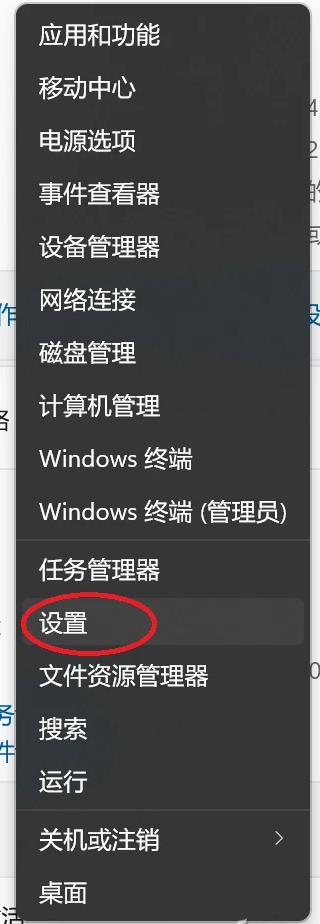
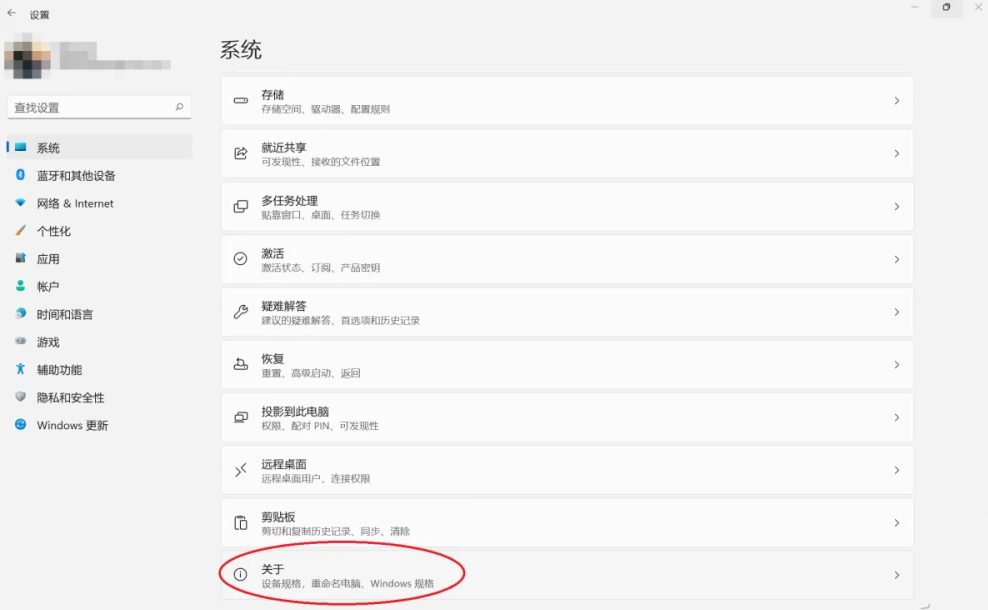
在新页面中,在右侧第一栏的底部选择“高级系统设置”,在弹出窗口中,点击下部“启动和故障恢复”一栏的“设置”按键。

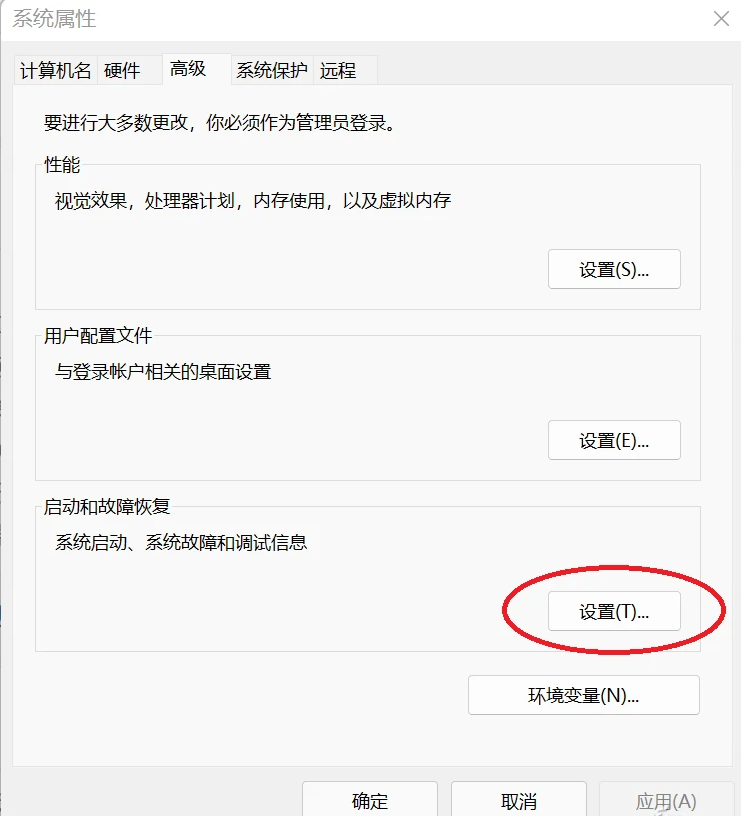
这里我们就可以看到系统失败的选项,点击选择框,取消“自动重新启动”,在系统重启之后一般就不会出现关机重启的问题了。
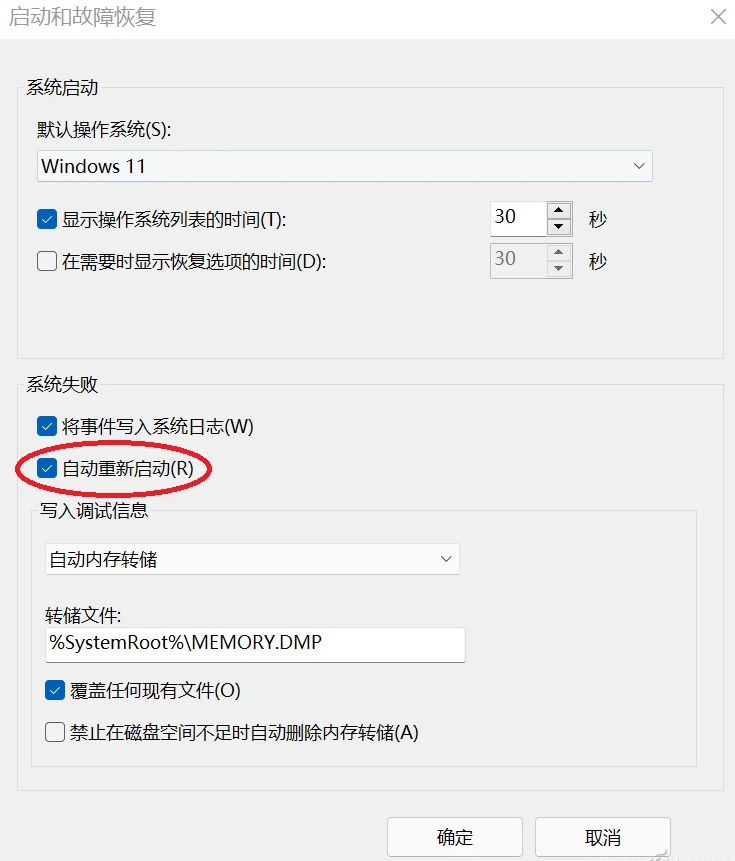
注意事项
1、驱动不兼容的情况下,电脑会无法开机,所以可以先进入安全模式试试。
2、够正常进入,则说明是驱动导致,将声卡或显卡驱动卸载即可进入系统;以上方法无法进入安全模式,则需要重新安装Windows11操作系统!
3、升级安装win11系统后是不能保存应用的,但是极少数应用可能存活。升级安装win11系统后时区可能出错,需要自己更改。

